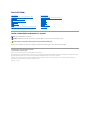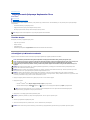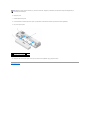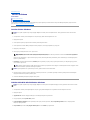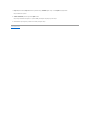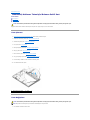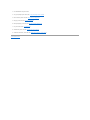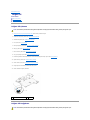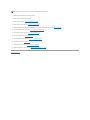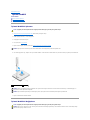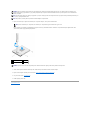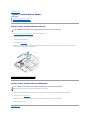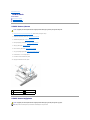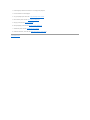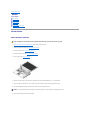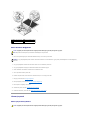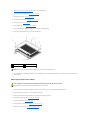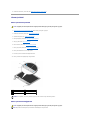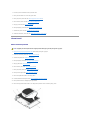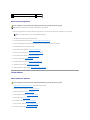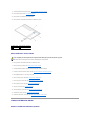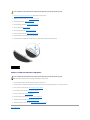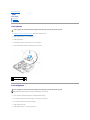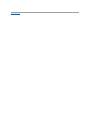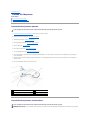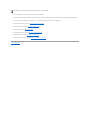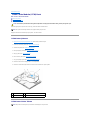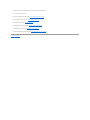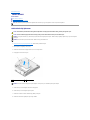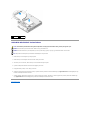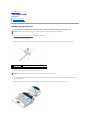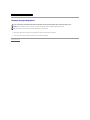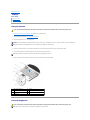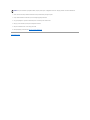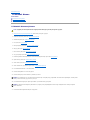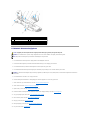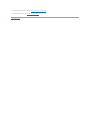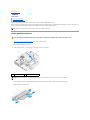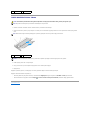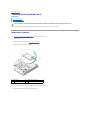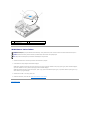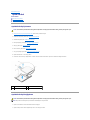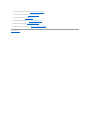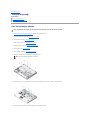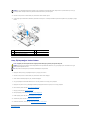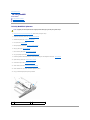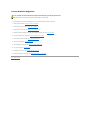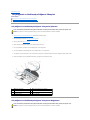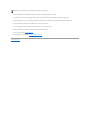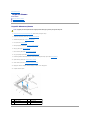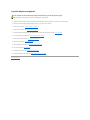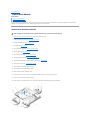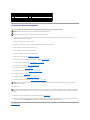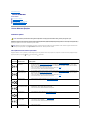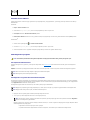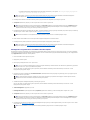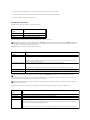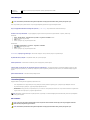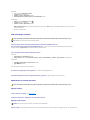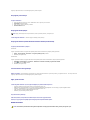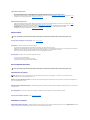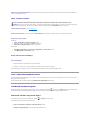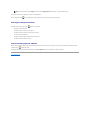Servis El Kitabı
Notlar, Dikkat Edilecek Noktalar ve Uyarılar
BirDELL™nSerisibilgisayarsatın aldıysanız, bu belgede yer alan Microsoft
®
Windows
®
işletim sistemi başvurularıgeçerlideğildir.
Bubelgedekibilgileröncedenbildirilmeksizindeğiştirilebilir.
©2008-2009DellInc.Tümhaklarısaklıdır.
Dell Inc.'in yazılıizni olmadan herhangi bir şekildeçoğaltılmasıkesinlikle yasaktır.
Bu metinde kullanılan ticari markalar: Dell, DELL logosu ve Vostro; Dell Inc. kuruluşunun, Microsoft, Windows, Windows Vista ve Windows başlatdüğmesi logosu ise ABD ve/veya diğer
ülkelerdeMicrosoftCorporation'ın ticari markalarıveya tescilli markalarıdır. Bluetooth, Bluetooth SIG Inc.'ın tescilli ticari markasıdır.
Bu belgede, marka ve adlarınsahiplerineyadaürünlerineatıftabulunmakiçinbaşka ticari marka ve ticari adlar kullanılabilir. Dell Inc. kendine ait olanların dışındaki ticari
markalarveticariisimlerleilgilihiçbirmülkiyethakkıolmadığınıbeyan eder.
Eylül2009Rev.A02
Sorun Giderme
Bilgisayarınızın İçindeÇalışmaya BaşlamadanÖnce
SabitSürücü
Kablosuz Yerel Ağ(WLAN) Kartı
Fan
İşlemci Termal Soğutma Aksamı
İşlemciModülü
Bellek
Menteşe Kapağı
Klavye
GüçDüğmesiveMultimedyaDüğmesiDokunmatikYüzeyleri
Ekran
AvuçİçiDayanağı
Parmak İzi Okuyucusu
Bluetooth Kablosuz Teknolojisi Bulunan Dahili Kart
OptikSürücü
Sistem Kartı
HoparlörBirimi
USB Ek Kart
DCGüçModülü
Düğme pil
Pil MandalıDüzeneği
BIOS'u Sıfırlama
NOT: Bu metinde kullanılan ticari markalar:
DİKKAT: BİLDİRİM, ya donanımda olasıhasarıya da veri kaybınıbelirtir ve size, bu sorunu nasılönleyeceğinizi anlatır.
UYARI: UYARI, olasımaddi hasar, kişiselyaralanmaveyaölümtehlikesianlamına gelir.

İçerikSayfasınaDön
BilgisayarınızdaÇalışmaya BaşlamadanÖnce
Servis El Kitabı
ÖnerilenAraçlar
GüvenliğiniziçinBilmenizGerekenler
Bu belgede bilgisayarınızdaki bileşenlerin takılmasıyadaçıkarılmasıiçinyordamlarsunulur.Aksibelirtilmedikçe,herbirprosedürşunların yerine getirildiğini
varsaymaktadır:
l Bubölümdekiadımlarıgerçekleştirmişolmanız.
l Bilgisayarınızlabirliktegelengüvenlikbilgileriniokumuşolmanız.
l Bir bileşeni yerine takarken, ilk başta takılıolan bileşeniçıkarmışolmanız.
ÖnerilenAraçlar
Bubelgedekiyordamlariçinaşağıdakiaraçlargerekir:
l Küçükdüzuçlutornavida
l Phillips tornavida
l Küçükplastikçizici
l FlashBIOSgüncelleştirmesi (support.dell.com adresindeki Dell Destek web sitesine bakın)
GüvenliğiniziçinBilmenizGerekenler
Bilgisayarınızıolasızararlardan korumak ve kendi kişiselgüvenliğinizi sağlamakiçinaşağıdakigüvenlikilkelerinikullanın.
1. Bilgisayar kapağınınçizilmesiniönlemeküzereçalışmayüzeyinindüzvetemizolmasınısağlayın.
2. Bilgisayarınızıkapatın.
l Microsoft
®
Windows
®
XP'de, Başlat® BilgisayarıKapat® Kapatseçeneğini tıklatın.
l Microsoft Windows Vista
®
'da, Başlat düğmesini, ok simgesini ve sonra bilgisayarınızıkapatmakiçinKapatseçeneğini tıklatın.
3. Bilgisayarınızıvetümbağlıaygıtlarıelektrikprizlerindençıkarın.
4. Telefon veya ağkablolarınıbilgisayardançıkarın.
5. Takılıolan kartlarıExpressCard yuvasından (bkz.) ve 8-in-1 bellek kartıokuyucudançıkarın.
NOT: Bilgisayarınızın ve belirli bileşenlerinrengibubelgedegösterilendenfarklıolabilir.
UYARI: Bubölümdekiyordamlardanherhangibirinebaşlamadanöncebilgisayarınızlabirlikteverilengüvenlikyönergelerineuyun.
UYARI: Onarımlarınçoğu yalnızca yetkili servis teknisyenleri tarafından yapılabilir. Yalnızcaürünbelgelerinizdeizinverilenveyaçevrimiçiyada
servis ve destek ekibi tarafından bildirilen sorun giderme ve basit onarım işlemlerinikendinizgerçekleştirebilirsiniz. Dell tarafından
yetkilendirilmemişservislerden kaynaklanan zararlar garantinizin kapsamında değildir.Ürünlebirlikteverilengüvenliktalimatlarınıokuyun ve
uygulayın.
DİKKAT: Elektrostatik boşalımıönlemekiçin,birbilektopraklamakayışıkullanarak ya da bilgisayarın arkasındakikonektörgibiboyanmamışmetal
yüzeyleresık sık dokunarak kendinizi topraklayın.
DİKKAT: Bileşenleri ve kartlarıitina ile kullanın. Bileşenlere veya kartlarınüzerindekitemasnoktalarına dokunmayın. Kartlarıuçkısmından veya metal
montaj kenarından tutun. İşlemci gibi bileşenleri pinlerinden değil kenarlarından tutun.
DİKKAT: Birkabloyuçıkarırken kablonun kendisini değil,kablokonektörünüyadagerilmeönleyicihalkasınıtutupçekin.Kilitlemetırnaklıkablo
konektörleriiçinkonektörüserbestbırakmaküzerekilitlemetırnaklarıüzerineiçeriyedoğru bastırın.Kabloyutakarkenkonektöreve/veyapinlerinehasar
vermemekiçinkonektörlerindoğruyöndevehizadaolduklarından emin olun.
NOT: Bilgisayarın kapalıolduğundanvebirgüçyönetimimodundaolmadığından emin olun. İşletim sistemini kullanarak bilgisayarınızı
kapatamazsanız,güçdüğmesini 4 saniye boyunca basılıturun.
DİKKAT: Ağkablosunuçıkarmakiçin,kabloyuöncebilgisayarınızdan, sonra da ağduvarprizindençekin.
DİKKAT: Sistem kartınınzarargörmesiniönlemeyeyardımcıolmakiçin,bilgisayarabakımyapmadanöncepilipilyuvasındançıkarmanız gerekir.

6. Bilgisayarıçevirin.
7. Pilkilidiniaçık konuma getirin.
8. Pil serbest bırakma mandalınıaçıkkonumagetirin.(Piliçıkartırken serbest bırakma mandalınıaçık konumda tutmanız gerekebilir.)
9. Pili yuvanın dışına kaydırın.
10. Bilgisayarınüstkenarınıyukarıgetirin, ekranıaçın ve sistem kartınıtopraklamakiçingüçdüğmesine basın.
İçerikSayfasınaDön
NOT: Bilgisayarınzarargörmesiniönlemekiçin,yalnızcabumodelDell™bilgisayariçintasarlanmışolan pili kullanın. BaşkaDellbilgisayarlariçin
tasarlanmışpilleri kullanmayın.
1
pil
2
pil kilidi
3
pil serbest bırakma mandalı

İçerikSayfasınaDön
BIOS'u Sıfırlama
Servis El Kitabı
BIOS'u CD'den Sıfırlama
BIOS'uSabitDiskSürücüsündenSıfırlama
Yeni bir sistem kartıylabirlikteCDgibibirBIOSgüncelleştirme programısağlanmışsa ortamdan BIOS'u sıfırlayın.BirBIOSgüncelleştirme programıortamınız
yoksa, bkz. BIOS'uSabitDiskSürücüsündenSıfırlama.
BIOS'u CD'den Sıfırlama
1. ACadaptörününelektrikprizinetakıldığındanveanapilindüzgünşekilde takılıolduğundan emin olun.
2. Bilgisayarınızıbaşlatın.
3. Sürücütepsisiniaçmakiçinoptiksürücününönündekiçıkarmadüğmesine basın.
4. SürücütepsisininmerkezineBIOSgüncelleştirme CD'sini yerleştirin,sonratepsiyikapatmakiçinyavaşçaitin.
5. Bilgisayarıyeniden başlatın.
6. DELLlogosugöründüğündehemen<F12>tuşuna basın.
Fazlauzunsürebeklediysenizveişletimsistemilogosugörünürse,Microsoft®Windows®masaüstünügörenekadarbekleyin;ardından bilgisayarınızı
kapatın ve yeniden deneyin.
7. Boot Device(ÖnyüklemeAracı) Menüsünde,CD-ROMöğesinivurgulamakiçinyukarıya da aşağıok tuşlarınıkullanın ya da klavyede ilgili sayıya basın,
sonra <Enter> tuşuna basın.
8. Ekrandagörünenyönergeleriuygulayın.BilgisayarönyüklemeyedevamederveyeniBIOS'ugüncelleştir. Sıfırlamagüncelleştirmesi tamamlandığında
bilgisayarotomatikolarakyenidenönyüklemeyapar.
9. SürücüdenflashBIOSgüncelleştirmeprogramCD'siniçıkarın.
BIOS'uSabitDiskSürücüsündenSıfırlama
1. ACadaptörününelektrikprizinebağlandığından, ana pilin uygun şekilde takıldığından ve bir ağkablosunun takılıolduğundan emin olun.
2. Bilgisayarıbaşlatın.
3. support.dell.com adresinde bilgisayarınızlailgiliensonBIOSgüncelleştirme dosyasınıbulun.
4. DosyayıkarşıdanyüklemekŞimdiYükle'yi tıklatın.
5. Export Compliance Disclaimer (İhracat Uyumluluğu Yasal Uyarı) penceresigörünürse,Yes, I Accept this Agreement (Evet, bu AnlaşmayıKabul
Ediyorum)seçeneğini tıklatın.
6. DosyaYüklemepenceresinde, Bu programıdiske kaydet ve sonra Tamamseçeneğini tıklatın.
DİKKAT: GüçkaybınıengellemekiçindüzgünçalıştığınıbildiğinizbirelektrikprizineACadaptörünütakın. Bunun yapılmamasısistem hasarına neden
olabilir.
NOT: Klavyede bir tuşuzunsürebasılıtutulduğunda klavye hatasınayolaçabilir.Olasıklavye hatalarınıönlemeküzereBootDevice(Önyükleme
Aygıtı) Menüsügörünenekadar<F12>tuşuna eşit aralıklarla basıp bırakın.
NOT: Quickboot (Hızlıönyükleme)özelliği yalnızcageçerliönyüklemeiçinönyüklemesırasınıdeğiştirir. Yeniden başlatma sırasında, bilgisayar sistem
kurulumundabelirtilenönyüklemesırasınagöreönyüklenir.
DİKKAT: İşlem başladıktan sonra yarıda kesmeyin. Bunun yapılmasısistem hasarına neden olabilir.
DİKKAT: GüçkaybınıengellemekiçindüzgünçalıştığınıbildiğinizbirelektrikprizineACadaptörünübağlayın. Bunun yapılmamasısistem hasarına neden
olabilir.

7. Kayıt Yeri penceresinde, Kayıt Yerimenüsünügörüntülemekiçin,MasaüstüöğesiniseçinvesonraKaydetseçeneğini tıklatın.
Dosyamasaüstünüzeyüklenir.
8. YüklemeTamamlandı penceresigörünürseKapat'ıtıklatın.
DosyasimgesimasaüstünüzdegörünürveyüklenenBIOSgüncelleştirme dosyasıyla aynıada sahiptir.
9. Masaüstündekidosyasimgesiniçifttıklatınveekrandakiyönergeleriizleyin.
İçerikSayfasınaDön

İçerikSayfasınaDön
Bluetooth®Kablosuz Teknolojisi Bulunan Dahili Kart
Servis El Kitabı
KartıÇıkarma
KartıDeğiştirme
Bilgisayarınızla Bluetooth kablosuz teknolojisine sahip bir kart siparişettiyseniz, kart zaten takılıdır.
KartıÇıkarma
1. BilgisayarınızdaÇalışmaya BaşlamadanÖncebölümündekiyordamlarıizleyin.
2. Sabitdisksürücüsünüçıkarın (bkz. SabitSürücüyüÇıkarma).
3. WLAN kartınıçıkarın (bkz. WLAN KartınıÇıkarma).
4. Fanıçıkarın (bkz. FanıÇıkarma).
5. Menteşe kapağınıçıkarın (bkz. Menteşe KapağınıÇıkarma).
6. Klavyeyiçıkarın (bkz. KlavyeyiÇıkarma).
7. Ekran aksamınıçıkarın (bkz. Ekran AksamınıÇıkarma).
8. Avuçiçidayanağınıçıkarın (bkz. AvuçİçiDayanağınıÇıkarma).
9. Kartıve kabloyu kaldırınvekartkonektörünükarttançıkarın.
10. Kartbölmesindenkartıçıkarın.
KartıDeğiştirme
1. Kartkablosukonektörünükartatakın.
UYARI: Bubölümdekiyordamlardanherhangibirinebaşlamadanöncebilgisayarınızlabirlikteverilengüvenlikyönergelerineuyun.
1
kartkablosukonektörü
2
kart
UYARI: Bubölümdekiyordamlardanherhangibirinebaşlamadanöncebilgisayarınızlabirlikteverilengüvenlikyönergelerineuyun.
NOT: Buprosedüröncelikleçıkarmaprosedürünütamamladığınızıvarsaymaktadır.

2. Kartbölmesindekikartıyerine takın.
3. Avuçiçidayanağınıyerine takın (bkz. AvuçİçiDayanağınıYerine Takma).
4. Ekran aksamınıyerine takın (bkz. Ekran AksamınıDeğiştirme).
5. Klavyeyi yerine takın (bkz. Klavyeyi Değiştirme).
6. Menteşe kapağınıyerine takın (bkz. Menteşe KapağınıDeğiştirme).
7. Fanıyerine takın (bkz. FanıDeğiştirme).
8. WLAN kartınıyerine takın (bkz. WLAN KartınıYerine Takma).
9. Sabitdisksürücüsünüyerinetakın (bkz. SabitDiskSürücüsünüYerineTakma).
İçerikSayfasınaDön

İçerikSayfasınaDön
Düğme Pil
Servis El Kitabı
DüğmePiliÇıkarma
Düğme Pili Değiştirme
DüğmePiliÇıkarma
1. BilgisayarınızdaÇalışmaya BaşlamadanÖncebölümündekiyordamlarıizleyin.
2. Sabitdisksürücüsünüçıkarın (bkz. SabitSürücüyüÇıkarma).
3. WLAN kartınıçıkarın (bkz. WLAN KartınıÇıkarma).
4. Fanıçıkarın (bkz. FanıÇıkarma).
5. Menteşe kapağınıçıkarın (bkz. Menteşe KapağınıÇıkarma).
6. Klavyeyiçıkarın (bkz. KlavyeyiÇıkarma).
7. Ekran aksamınıçıkarın (bkz. Ekran AksamınıÇıkarma).
8. Avuçiçidayanağınıçıkarın (bkz. AvuçİçiDayanağınıÇıkarma).
9. Bluetooth®kablosuz teknolojili dahili kartısistem kartına bağlayankabloyuçıkarın (bkz. KartıÇıkarma).
10. Optiksürücüyüçıkarın (bkz. OptikSürücüyüÇıkarma).
11. Sistem kartınıçıkarın (bkz. Sistem KartıAksamınıÇıkarma).
12. Düğmepilkablokonektörünüsistemkartındançıkarın.
13. Sistem kartındandüğme pili kaldırın.
Düğme Pili Değiştirme
UYARI: Bubölümdekiyordamlardanherhangibirinebaşlamadanöncebilgisayarınızlabirlikteverilengüvenlikyönergelerineuyun.
1
düğmepilkablokonektörü
2
düğme pil
UYARI: Bubölümdekiyordamlardanherhangibirinebaşlamadanöncebilgisayarınızlabirlikteverilengüvenlikyönergelerineuyun.

1. Düğmepilkablokonektörünüsistemkartına takın.
2. Sistem kartındadüğme pili konumlandırın.
3. Sistem kartınıtakın (bkz. Sistem KartıAksamınıDeğiştirme).
4. Optiksürücüyüyerinetakın (bkz. OptikSürücüyüDeğiştirme).
5. Bluetooth kablosuz teknolojili dahili kart kablosunu sistem kartına bağlayan kabloyu takın (bkz. KartıDeğiştirme).
6. Avuçiçidayanağınıyerine takın (bkz. AvuçİçiDayanağınıYerine Takma).
7. Ekran aksamınıyerine takın (bkz. Ekran AksamınıDeğiştirme).
8. Klavyeyi yerine takın (bkz. Klavyeyi Değiştirme).
9. Menteşe kapağınıyerine takın (bkz. Menteşe KapağınıDeğiştirme).
10. Fanıyerine takın (bkz. FanıDeğiştirme).
11. WLAN kartınıyerine takın (bkz. WLAN KartınıYerine Takma).
12. Sabitdisksürücüsünüyerinetakın (bkz. SabitDiskSürücüsünüYerineTakma).
İçerikSayfasınaDön
NOT: Buprosedüröncelikleçıkarmaprosedürünütamamladığınızıvarsaymaktadır.

İçerikSayfasınaDön
İşlemciModülü
Servis El Kitabı
İşlemciModülünüÇıkarma
İşlemciModülünüDeğiştirme
İşlemciModülünüÇıkarma
1. BilgisayarınızdaÇalışmaya BaşlamadanÖncebölümündekiyönergeleriizleyin.
2. Bellek kapağınıtutan M2,5 x 5 mm vidayıçıkarın.
3. Kapağıçıkarın ve bir kenara koyun.
4. Fanıçıkarın (bkz. FanıÇıkarma).
5. İşlemci termal soğutma aksamınıçıkarın (bkz. İşlemci Termal Soğutma AksamınıÇıkarma).
6. ZIF soketini gevşetmekiçin,küçükbirdüzuçlutornavidakullanın ve ZIF soketi kam vidasınısaatintersiyönündedurdurucuyagelinceyekadardöndürün.
7. İşlemcimodülünüZIFsoketindenkaldırın.
İşlemciModülünüDeğiştirme
UYARI: Aşağıdakiprosedürebaşlamadanöncebilgisayarınızlabirliktegelengüvenlikyönergeleriniizleyin.
DİKKAT: İşlemciyezararvermemekiçinkamvidasınıdöndürürkentornavidayıişlemciye dik olacak şekilde tutun.
1
ZIF soketi kam vidası
2
ZIF soketi
DİKKAT: İşlemciiçinmaksimumsoğutma sağlamaküzereişlemci termal soğutma aksamının ısıaktarım alanlarına dokunmayın. Cildinizdeki yağlar, ısı
yüzeylerininısıiletimkapasitesinidüşürebilir.
DİKKAT: İşlemcimodülünüçıkarmakiçinmodülüdoğruca yukarıçekin.İşlemcimodülüüzerindekipimlerieğmemeye dikkat edin.
UYARI: Aşağıdakiprosedürebaşlamadanöncebilgisayarınızlabirliktegelengüvenlikyönergeleriniizleyin.
DİKKAT: İşlemci zarına dokunmayın. Kam vidasıve işlemci arasındaki temassızlığıengellemekiçinkamvidasınıdöndürürkenzarın monte edilmişolduğu
altlıküzerindeişlemciye bastırın ve tutun.

1. İşlemcimodülününpin-1köşesini ZIF soketinin pin-1köşesi ile hizalayın, sonra işlemcimodülünütakın.
İşlemcimodülüuygunşekilde yerleştirildiğindedörtköşenintümüaynıyüksekliktehizalanır.Modülünbirveyadahafazlaköşesi diğerlerinden daha
yüksekolursa,modüluygunşekilde yerleştirilemez.
2. Sistem kartına işlemcimodülünütakmakiçinkamvidasınısaatyönündedöndürerekZIFsoketinisıkıştırın.
3. İşlemci termal soğutma aksamınıyerine takın (bkz. İşlemci Termal Soğutma AksamınıDeğiştirme).
4. Fanıyerine takın (bkz. FanıDeğiştirme).
5. Bellek kapağınıyerine takın.
İçerikSayfasınaDön
DİKKAT: İşlemcimodülünüyerleştirmedenöncekamkilidinintamolarakaçık konumda olduğundan emin olun. ZIF soketine işlemcimodülünüuygun
şekilde yerleştirmekgüçgerektirmez.Uygunşekilde yerleştirilmeyen bir işlemcimodülütemassızlık olmasına veya mikro işlemci ve ZIF soketinde kalıcı
hasarayolaçabilir.
NOT: Yeni bir işlemci takıyorsanız, işlemciye yapışık bir ısıyüzeyininolduğu yeni bir termal soğutma aksamıveya gerekli montaj talimatlarıyla beraber yeni
bir ısıyüzeyi,işlemciyle birlikte verilir.
NOT: Buprosedür,öncelikleçıkarmaprosedürünütamamladığınızıvarsaymaktadır.
NOT: İşlemcimodülününpin-1köşesinde, ZIF soketinin pin-1köşesindekiüçgenlehizalananbirüçgenvardır.
1
ZIF soketi kam vidası
2
ZIF soketi
3
pin-1köşesi
DİKKAT: İşlemciyezararvermektenkaçınmakiçinkamvidasınıdöndürürkenişlemciye dik olacak şekilde tornavidayıtutun.

İçerikSayfasınaDön
İşlemci Termal Soğutma Aksamı
Servis El Kitabı
İşlemci Termal Soğutma AksamınıÇıkarma
İşlemci Termal Soğutma AksamınıDeğiştirme
İşlemci Termal Soğutma AksamınıÇıkarma
1. BilgisayarınızdaÇalışmaya BaşlamadanÖncebölümündekiyönergeleriizleyin.
2. Bellek kapağınıtutan M2,5 x 5 mm vidayıçıkarın.
3. Kapağıçıkarın ve bir kenara koyun.
4. Fanıçıkarın (bkz. FanıÇıkarma).
5. Birbirini takip eden sırada, işlemci termal soğutma aksamınısistem kartına bağlayandörttutucuvidayıgevşetin ve işlemci termal soğutma aksamını
bilgisayarın dışına doğru dikkatli bir şekilde kaldırın.
İşlemci Termal Soğutma AksamınıDeğiştirme
1. İşlemci termal soğutma aksamıüzerindekidörttutucuvidayısistem kartıüzerindekividadelikleriylehizalayın ve vidalarısağlamlaştırın.
2. Fanıyerine takın (bkz. FanıDeğiştirme).
3. Birbirini takip eden sırada işlemci termal soğutma aksamınısistem kartınatakmakiçindörttutucuvidayısıkıştırın.
4. Bellek kapağınıyerine takın.
İçerikSayfasınaDön
UYARI: Aşağıdakiprosedürebaşlamadanöncebilgisayarınızlabirliktegelengüvenlikyönergeleriniizleyin.
1
işlemci termal soğutma aksamı
2
tutucu vidalar (4)
UYARI: Aşağıdakiprosedürebaşlamadanöncebilgisayarınızlabirliktegelengüvenlikyönergelerinitakipedin.
NOT: Buprosedüröncelikleçıkarmaprosedürünütamamladığınızıvarsaymaktadır.


İçerikSayfasınaDön
USB Ek Kartı
Servis El Kitabı
USB Ek KartınıÇıkarma
USB Ek KartınıDeğiştirme
USB Ek KartınıÇıkarma
1. BilgisayarınızdaÇalışmaya BaşlamadanÖncebölümündekiyönergeleriizleyin.
2. Sabitdisksürücüsünüçıkarın (bkz. SabitSürücüyüÇıkarma).
3. WLAN kartınıçıkarın (bkz. WLAN KartınıÇıkarma).
4. Menteşe kapağınıçıkarın (bkz. Menteşe KapağınıÇıkarma).
5. Klavyeyiçıkarın (bkz. KlavyeyiÇıkarma).
6. Ekran aksamınıçıkarın (bkz. Ekran AksamınıÇıkarma).
7. Avuçiçidayanağınıçıkarın (bkz. AvuçİçiDayanağınıÇıkarma).
8. Ek karttan M2,5 x 5 mm vidayıçıkarın.
9. Ekkarttanekkartkonektörünüçıkarın.
10. Bilgisayar tabanından ek kartıçıkarın.
USB Ek KartınıDeğiştirme
UYARI: Aşağıdakiprosedürebaşlamadanöncebilgisayarınızlabirliktegelengüvenlikyönergelerinitakipedin.
1
ekkartkonektörü
2
M2,5 x 5 mm vida
3
USB ek kartı
UYARI: Aşağıdakiprosedürebaşlamadanöncebilgisayarınızlabirliktegelengüvenlikyönergeleriniuygulayın.
NOT: Buprosedüröncelikleçıkarmaprosedürünütamamladığınızıvarsaymaktadır.

1. Ek kartıbilgisayar tabanına tutturan M2,5 x 5 mm vidayıyerine yerleştirin.
2. Ekkartkonektörünüekkartabağlayın.
3. Avuçiçidayanağınıyerine takın (bkz. AvuçİçiDayanağınıYerine Takma).
4. Ekran aksamınıyerine takın (bkz. Ekran AksamınıDeğiştirme).
5. Klavyeyi yerine takın (bkz. Klavyeyi Değiştirme).
6. Menteşe kapağınıyerine takın (bkz. Menteşe KapağınıDeğiştirme).
7. WLAN kartınıyerine takın (bkz. WLAN KartınıYerine Takma).
8. Sabitdisksürücüsünüyerinetakın (bkz. SabitDiskSürücüsünüYerineTakma).
İçerikSayfasınaDön

İçerikSayfasınaDön
Ekran
Servis El Kitabı
Ekran Aksamı
EkranÇerçevesi
EkranÇeviricisi
Ekran Paneli
Ekran Kablosu
Kamera ve Mikrofon Aksamı
Ekran Aksamı
Ekran AksamınıÇıkarma
1. BilgisayarınızdaÇalışmaya BaşlamadanÖncebölümündekiyönergeleriizleyin.
2. Sabitdisksürücüsünüçıkarın (bkz. SabitSürücüyüÇıkarma).
3. WLAN kartınıçıkarın (bkz. WLAN KartınıÇıkarma).
4. Menteşe kapağınıçıkarın (bkz. Menteşe KapağınıÇıkarma).
5. Klavyeyiçıkarın (bkz. KlavyeyiÇıkarma).
6. Birbirini takip eden sırada, ekran aksamının tabanındandörtadetnumaralandırılmışM2,5 x 5 mm vidayıçıkarın.
7. Tutucu topraklama vidasınıçıkarın, sonra sistem kartındaekrankablokonektöründenekrankablosunuçıkarın.
8. Avuçiçidayanağındaki tırnakların altından ekran kablosu ve anten kablolarınıkaldırın.
9. Ekran aksamınıbilgisayarın dışına doğru kaldırın.
UYARI: Aşağıdakiprosedürebaşlamadanöncebilgisayarınızlabirliktegelengüvenlikyönergeleriniuygulayın.
DİKKAT: Avuçiçidayanağındaki plastik tırnakların altında ekran kablosu ve anten kablolarının kalmadığından emin olun.

Ekran AksamınıDeğiştirme
1. Ekran menteşelerini bilgisayarın tabanındaki deliklerle hizalayın, sonra ekranıyerine indirin.
2. Avuçiçidayanağındaki tırnakların altından ekran kablosu ve anten kablolarınıyönlendirin.
3. Avuçiçidayanağındaki ve bilgisayarın tabanındaki delikten anten kablolarınıgeçirin.
4. Sistem kartındakiekrankablosukonektörüneekrankablosunutakın.
5. Tutucu topraklama vidasınıyerine takın.
6. Birbirini takip eden sırada, ekran aksamının tabanınadörtM2,5x5mmvidayıyerine takın.
7. Klavyeyi yerine takın (bkz. Klavyeyi Değiştirme).
8. Menteşe kapağınıyerine takın (bkz. Menteşe KapağınıDeğiştirme).
9. Ekranıkapatın ve bilgisayarıtersçevirin.
10. WLAN kartınıyerine takın (bkz. WLAN KartınıYerine Takma).
11. Sabitdisksürücüsünüyerinetakın (bkz. SabitDiskSürücüsünüYerineTakma).
EkranÇerçevesi
EkranÇerçevesiniÇıkarma
1
ekrankablokonektörü
2
tutucu topraklama vidası
3
anten kabloları(3)
4
ekran aksamı
UYARI: Aşağıdakiprosedürebaşlamadanöncebilgisayarınızlabirliktegelengüvenlikyönergeleriniuygulayın.
NOT: Buprosedüröncelikleçıkarmaprosedürünütamamladığınızıvarsaymaktadır.
DİKKAT: Avuçiçidayanağındaki plastik tırnakların altında ekran kablosu ve anten kablolarının uygun şekildeyönlendirildiğinden ve tutturulduğundan
emin olun.
UYARI: Aşağıdakiprosedürebaşlamadanöncebilgisayarınızlabirliktegelengüvenlikyönergeleriniuygulayın.

1. BilgisayarınızdaÇalışmaya BaşlamadanÖncebölümündekiyönergeleriizleyin.
2. Sabitdisksürücüsünüçıkarın (bkz. SabitSürücüyüÇıkarma).
3. WLAN kartınıçıkarın (bkz. WLAN KartınıÇıkarma).
4. Menteşe kapağınıçıkarın (bkz. Menteşe KapağınıÇıkarma).
5. Klavyeyiçıkarın (bkz. KlavyeyiÇıkarma).
6. Ekran aksamınıçıkarın (bkz. Ekran AksamınıÇıkarma).
7. Ekrançerçevesindendörtlastikekrantamponunuveikiplastikvidakapağınıçıkarın.
8. Ekrançerçevesindenaltıadet M2,5 x 5 mm omuz vidasınıçıkarın.
9. Ekran panelinin orta alt kısmından başlayarak,çerçeveyiüstkapaktanayırmakiçinparmaklarınızıkullanın,sonraçerçeveninkalankısmınıayırmakiçiniç
kenarlarıkaldırın.
EkranÇerçevesiniYerineTakma
1. Herhangibirköşeden başlayaraküstkapağatutturmakiçinçerçeveyiyavaşçayerineoturtmaküzereparmaklarınızıkullanın.
2. Ekrançerçevesindealtıadet M2,5 x 5 mm omuz vidasınıyerine takın.
3. Ekrançerçevesindedörtlastikekrantamponunuveikiplastikvidakapağınıyerine takın.
4. Ekran aksamınıyerine takın (bkz. Ekran AksamınıDeğiştirme).
5. Klavyeyi yerine takın (bkz. Klavyeyi Değiştirme).
6. Menteşe kapağınıyerine takın (bkz. Menteşe KapağınıDeğiştirme).
7. WLAN kartınıyerine takın (bkz. WLAN KartınıYerine Takma).
1
plastik vida kapakları(2)
2
lastik ekran tamponları(4)
3
M2,5 x 5 mm vidalar (6)
4
ekrançerçevesi
DİKKAT: Üstkapaktançerçeveninçıkarılması, çerçeveyezararvermemekiçinözeldikkatgerektirir.
UYARI: Aşağıdakiprosedürebaşlamadanöncebilgisayarınızlabirliktegelengüvenlikyönergeleriniuygulayın.
NOT: Buprosedüröncelikleçıkarmaprosedürünütamamladığınızıvarsaymaktadır.

8. Sabitdisksürücüsünüyerinetakın (bkz. SabitDiskSürücüsünüYerineTakma).
EkranÇeviricisi
EkranÇeviricisiniÇıkarma
1. BilgisayarınızdaÇalışmaya BaşlamadanÖncebölümündekiyönergeleriuygulayın.
2. Sabitdisksürücüsünüçıkarın (bkz. SabitSürücüyüÇıkarma).
3. WLAN kartınıçıkarın (bkz. WLAN KartınıÇıkarma).
4. Menteşe kapağınıçıkarın (bkz. Menteşe KapağınıÇıkarma).
5. Klavyeyiçıkarın (bkz. KlavyeyiÇıkarma).
6. Ekran aksamınıçıkarın (bkz. Ekran AksamınıÇıkarma).
7. Ekrançerçevesiniçıkarın (bkz. EkranÇerçevesiniÇıkarma).
8. EkrançeviricisindenM2x3mmvidayıçıkarın.
9. İkiekrançeviricisikonektörününbağlantısınıkesin.
10. Ekrançeviricisiniüstkapağın dışına doğru kaldırın.
EkranÇeviricisiniDeğiştirme
UYARI: Aşağıdakiprosedürebaşlamadanöncebilgisayarınızlabirliktegelengüvenlikyönergeleriniuygulayın.
1
üstkapak
2
ekrançeviricisikonektörü
3
M2 x 3 mm vida
4
ekrançeviricisi
5
ekrançeviricisikonektörü
DİKKAT: Üstkapaktançerçeveninçıkarılması, çerçeveyezararvermemekiçinözeldikkatgerektirir.
UYARI: Aşağıdakiprosedürebaşlamadanöncebilgisayarınızlabirliktegelengüvenlikyönergeleriniuygulayın.
NOT: Buprosedüröncelikleçıkarmaprosedürünütamamladığınızıvarsaymaktadır.

1. İkiekrançeviricisikonektörünüekrançeviricisinetakın.
2. EkrançeviricisinitutanM2x3mmvidayıyerine takın.
3. Ekrançerçevesiniyerinetakın (bkz. EkranÇerçevesiniYerineTakma).
4. Ekran aksamınıyerine takın (bkz. Ekran AksamınıDeğiştirme).
5. Klavyeyi yerine takın (bkz. Klavyeyi Değiştirme).
6. Menteşe kapağınıyerine takın (bkz. Menteşe KapağınıDeğiştirme).
7. WLAN kartınıyerine takın (bkz. WLAN KartınıYerine Takma).
8. Sabitdisksürücüsünüyerinetakın (bkz. SabitDiskSürücüsünüYerineTakma).
Ekran Paneli
EkranPaneliniÇıkarma
1. BilgisayarınızdaÇalışmaya BaşlamadanÖncebölümündekiyönergeleriuygulayın.
2. Sabitdisksürücüsünüçıkarın (bkz. SabitSürücüyüÇıkarma).
3. WLAN kartınıçıkarın (bkz. WLAN KartınıÇıkarma).
4. Menteşe kapağınıçıkarın (bkz. Menteşe KapağınıÇıkarma).
5. Klavyeyiçıkarın (bkz. KlavyeyiÇıkarma).
6. Ekran aksamınıçıkarın (bkz. Ekran AksamınıÇıkarma).
7. Ekrançerçevesiniçıkarın (bkz. EkranÇerçevesiniÇıkarma).
8. Ekrançeviricisiniçıkarın (bkz. EkranÇeviricisiniÇıkarma).
9. Ekran menteşelerinden iki M2 x 5 mm vidayıçıkarın.
10. Kamera/mikrofon aksamınıçıkarın (bkz. Kamera ve Mikrofon AksamınıÇıkarma).
11. Ekran paneli aksamınıüstkapağın dışına doğru kaldırın.
12. Ekran menteşe panellerinden altıM2 x 3 mm vidayı(ekran panelinin her bir tarafındaüçtane)çıkarın.
UYARI: Aşağıdakiprosedürebaşlamadanöncebilgisayarınızlabirliktegelengüvenlikyönergeleriniuygulayın.
Sayfa yükleniyor...
Sayfa yükleniyor...
Sayfa yükleniyor...
Sayfa yükleniyor...
Sayfa yükleniyor...
Sayfa yükleniyor...
Sayfa yükleniyor...
Sayfa yükleniyor...
Sayfa yükleniyor...
Sayfa yükleniyor...
Sayfa yükleniyor...
Sayfa yükleniyor...
Sayfa yükleniyor...
Sayfa yükleniyor...
Sayfa yükleniyor...
Sayfa yükleniyor...
Sayfa yükleniyor...
Sayfa yükleniyor...
Sayfa yükleniyor...
Sayfa yükleniyor...
Sayfa yükleniyor...
Sayfa yükleniyor...
Sayfa yükleniyor...
Sayfa yükleniyor...
Sayfa yükleniyor...
Sayfa yükleniyor...
Sayfa yükleniyor...
Sayfa yükleniyor...
Sayfa yükleniyor...
Sayfa yükleniyor...
Sayfa yükleniyor...
Sayfa yükleniyor...
Sayfa yükleniyor...
Sayfa yükleniyor...
Sayfa yükleniyor...
Sayfa yükleniyor...
Sayfa yükleniyor...
Sayfa yükleniyor...
Sayfa yükleniyor...
Sayfa yükleniyor...
Sayfa yükleniyor...
Sayfa yükleniyor...
Sayfa yükleniyor...
Sayfa yükleniyor...
Sayfa yükleniyor...
Sayfa yükleniyor...
Sayfa yükleniyor...
-
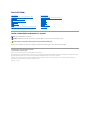 1
1
-
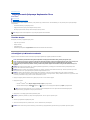 2
2
-
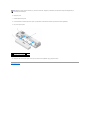 3
3
-
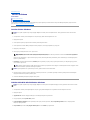 4
4
-
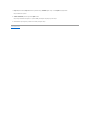 5
5
-
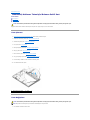 6
6
-
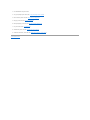 7
7
-
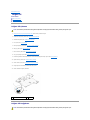 8
8
-
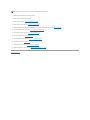 9
9
-
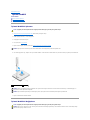 10
10
-
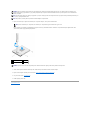 11
11
-
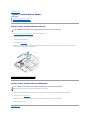 12
12
-
 13
13
-
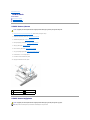 14
14
-
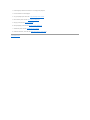 15
15
-
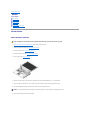 16
16
-
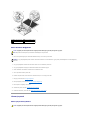 17
17
-
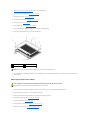 18
18
-
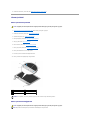 19
19
-
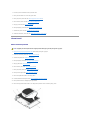 20
20
-
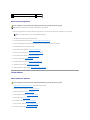 21
21
-
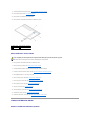 22
22
-
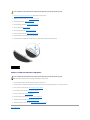 23
23
-
 24
24
-
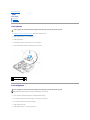 25
25
-
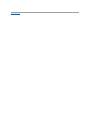 26
26
-
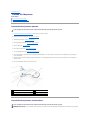 27
27
-
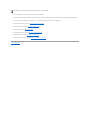 28
28
-
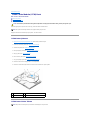 29
29
-
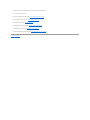 30
30
-
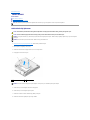 31
31
-
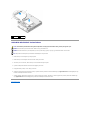 32
32
-
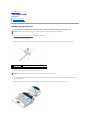 33
33
-
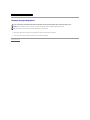 34
34
-
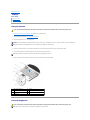 35
35
-
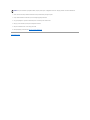 36
36
-
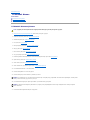 37
37
-
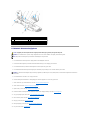 38
38
-
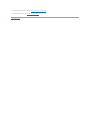 39
39
-
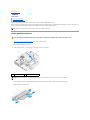 40
40
-
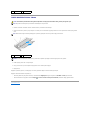 41
41
-
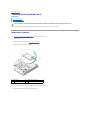 42
42
-
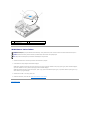 43
43
-
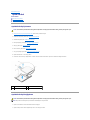 44
44
-
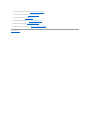 45
45
-
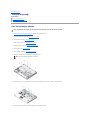 46
46
-
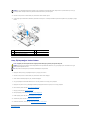 47
47
-
 48
48
-
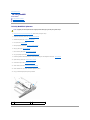 49
49
-
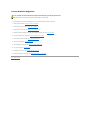 50
50
-
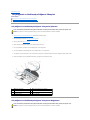 51
51
-
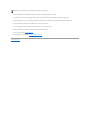 52
52
-
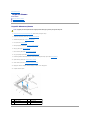 53
53
-
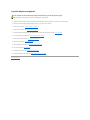 54
54
-
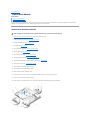 55
55
-
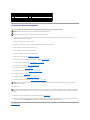 56
56
-
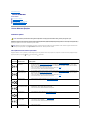 57
57
-
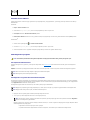 58
58
-
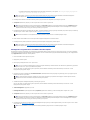 59
59
-
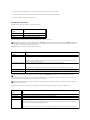 60
60
-
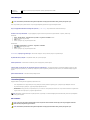 61
61
-
 62
62
-
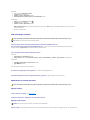 63
63
-
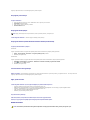 64
64
-
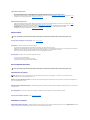 65
65
-
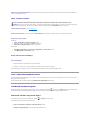 66
66
-
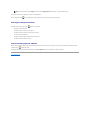 67
67
İlgili makaleler
-
Dell Latitude E5400 Kullanım kılavuzu
-
Dell Vostro 1510 Kullanım kılavuzu
-
Dell Latitude E6500 Kullanım kılavuzu
-
Dell Vostro 1710 Kullanım kılavuzu
-
Dell Studio 1537 Kullanım kılavuzu
-
Dell Studio 1535 Kullanım kılavuzu
-
Dell Latitude E4300 Kullanım kılavuzu
-
Dell precision m2400 Kullanım kılavuzu
-
Dell Latitude E6400 Kullanım kılavuzu
-
Dell Latitude E5400 Kullanım kılavuzu